Wie kann man den Windows-Update-Fehler 0x80240017 einfach beheben?
Veröffentlicht: 2018-12-04In den meisten Fällen sind Updates nützlich, um Fehler zu beheben und neue Funktionen einzuführen. Sie sind jedoch immer noch anfällig für Fehler und andere Probleme.
Wahrscheinlich haben Sie diesen Blogbeitrag gefunden, weil Sie wissen wollten, wie Sie den Windows Update-Fehler 0x80240017 beheben können. Nun, Sie haben Glück, denn wir haben mehrere Lösungen für Sie. Wenn Sie diesen Artikel gelesen haben, wissen Sie genau, was den Fehler 0x80240017 verursacht. Sie werden auch in der Lage sein, das Problem ohne großen Aufwand zu beseitigen.
Was verursacht den Fehler 0x80240017?
Sie könnten also fragen: „Warum erhalte ich den Fehler 0x80240017 in Windows 10?“ Es gibt mehrere Gründe, warum dieser Fehlercode angezeigt wird. Zum einen haben Sie möglicherweise kürzlich eine Drittanbieteranwendung oder ein Windows-Update installiert, das die Systemdateien beschädigt hat. Es ist möglich, dass die Installation unvollständig war oder dass Anwendungen nicht ordnungsgemäß gelöscht wurden. Unabhängig von der Ursache des Problems können Sie mit unseren Lösungen den Windows Update-Fehler 0x80240017 beheben.
Lösung 1: Ausführen der Windows Update-Problembehandlung
Eines der großartigen Dinge an Windows 10 ist, dass es integrierte Fehlerbehebungen für häufige Probleme enthält, auf die Benutzer bei der Verwendung des Betriebssystems stoßen können. Da der Fehler 0x80240017 im Allgemeinen etwas mit Windows Update zu tun hat, ist die erste Lösung, die Sie ausprobieren können, die Fehlerbehebung. Hier sind die Schritte:
- Drücken Sie auf Ihrer Tastatur Windows-Taste+I. Dies sollte die Einstellungen-App öffnen.
- Wählen Sie Update & Sicherheit.
- Gehen Sie zum Menü im linken Bereich und klicken Sie dann auf Fehlerbehebung.
- Gehen Sie nun zum rechten Bereich und wählen Sie Windows Update.
- Klicken Sie auf die Schaltfläche Problembehandlung ausführen.
- Warten Sie, bis die Fehlerbehebung die vorhandenen Probleme auf Ihrem Computer erkennt. Befolgen Sie die Anweisungen auf dem Bildschirm, um den Reparaturvorgang abzuschließen.
- Starten Sie Ihren PC neu und versuchen Sie dann erneut, die Updates zu installieren, um festzustellen, ob der Fehler 0x80240017 verschwunden ist.
Lösung 2: Zurücksetzen der Komponenten von Windows Update
Windows Update soll automatisch und unauffällig im Hintergrund laufen. Wenn der Fehler 0x80240017 das erfolgreiche Herunterladen und Installieren von Updates verhindert, können Sie versuchen, seine Komponenten zurückzusetzen. Dazu müssen Sie die folgenden Anweisungen befolgen:
- Gehen Sie zu Ihrer Taskleiste und klicken Sie dann auf das Suchsymbol.
- Geben Sie „Eingabeaufforderung“ (ohne Anführungszeichen) in das Suchfeld ein.
- Klicken Sie in den Ergebnissen mit der rechten Maustaste auf Eingabeaufforderung und wählen Sie dann Als Administrator ausführen aus.
- Führen Sie diese Befehle gleichzeitig aus:
net stop wuauserv
net stop cryptSvc
Netto-Stopbits
net stop msiserver
ren C:\Windows\SoftwareDistribution SoftwareDistribution.old
ren C:\Windows\System32\catroot2 catroot2.old
net start wuauserv
net start cryptSvc
Netto-Startbits
net msiserver starten
Pause
- Warten Sie, bis der Vorgang abgeschlossen ist, und schließen Sie dann die Eingabeaufforderung.
- Versuchen Sie erneut, Windows Update auszuführen, und prüfen Sie dann, ob der Fehler behoben ist.
Lösung 3: Ausführen des Systemdatei-Überprüfungsprogramms
Wie bereits erwähnt, wird der Fehler 0x80240017 aufgrund fehlender, beschädigter oder beschädigter Systemdateien angezeigt. In diesem Fall können Sie das Problem durch Ausführen des System File Checker (SFC) beheben. Ein SFC-Scan sollte in der Lage sein, systembezogene Probleme zu erkennen und zu beheben. Sie können eine durchführen, indem Sie die folgenden Schritte ausführen:

- Gehen Sie zu Ihrer Taskleiste und klicken Sie mit der rechten Maustaste auf das Windows-Symbol.
- Wählen Sie aus den Optionen Eingabeaufforderung (Admin) oder Windows PowerShell (Admin) aus.
- Führen Sie nun den folgenden Befehl aus:
sfc /scannen
- Schließen Sie nach Abschluss des Scan- und Reparaturvorgangs die Eingabeaufforderung oder Windows PowerShell.
- Starten Sie Ihren PC neu.
- Laden Sie die Updates herunter und installieren Sie sie erneut, um zu sehen, ob der Fehler 80240017 verschwunden ist.
Lösung 4: Aktualisieren Sie Ihre Treiber
Wenn auf Ihrem Computer veraltete oder fehlende Treiber vorhanden sind, wird Windows Update nicht erfolgreich ausgeführt. Daher empfehlen wir, Ihre Treiber zu aktualisieren. Dazu gibt es drei Möglichkeiten:
- Über den integrierten Geräte-Manager in Ihrem PC
- Besuchen Sie die Website des Herstellers, um die neuesten Treiber zu erhalten
- Automatisierung des Prozesses mit Hilfe von Auslogics Driver Updater.
Option 1: Über den integrierten Geräte-Manager in Ihrem PC
- Klicken Sie auf das Suchsymbol in Ihrer Taskleiste.
- Geben Sie im Suchfeld „Geräte-Manager“ (ohne Anführungszeichen) ein und drücken Sie dann die Eingabetaste.
- Erweitern Sie den Inhalt der ersten Kategorie.
- Klicken Sie mit der rechten Maustaste auf das erste Gerät und wählen Sie dann Treiber aktualisieren. Führen Sie diesen Schritt für alle Geräte in der Kategorie durch.
- Stellen Sie sicher, dass Sie alle Treiber in allen Kategorien aktualisieren.
Option 2: Besuchen Sie die Website des Herstellers, um die neuesten Treiber zu erhalten
Selbst wenn Sie alle Ihre Treiber über den Geräte-Manager aktualisiert haben, kann Ihr System immer noch ein oder zwei Updates verpassen. Daher müssen Sie auf die Website des Herstellers gehen, um die neueste Version der Treiber zu erhalten. Denken Sie daran, dass Sie dies für alle auf Ihrem PC installierten Geräte tun müssen. Darüber hinaus müssen Sie sicherstellen, dass Sie die Versionen erhalten, die mit Ihrem System kompatibel sind. Andernfalls kann es zu Problemen mit der Systeminstabilität kommen.
Option 3: Automatisierung des Prozesses mit Hilfe von Auslogics Driver Updater
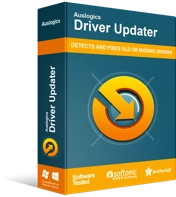
Beheben Sie PC-Probleme mit Driver Updater
Instabile PC-Leistung wird oft durch veraltete oder beschädigte Treiber verursacht. Auslogics Driver Updater diagnostiziert Treiberprobleme und lässt Sie alte Treiber auf einmal oder einzeln aktualisieren, damit Ihr PC reibungsloser läuft
Wie Sie sehen können, kann die manuelle Aktualisierung Ihrer Treiber riskant und zeitaufwändig sein. Glücklicherweise gibt es eine einfachere und zuverlässigere Option. Sie können Auslogics Driver Updater verwenden, um alle Ihre treiberbezogenen Probleme auf einmal zu beheben. Nachdem Sie dieses Tool aktiviert haben, müssen Sie nur auf eine Schaltfläche klicken, und es erkennt automatisch Ihre Betriebssystemversion und Ihren Prozessortyp. Danach sucht Auslogics Driver Updater nach den neuesten vom Hersteller empfohlenen Treibern für Ihren Computer. Sie müssen sich keine Sorgen machen, Fehler zu machen und zu viel Aufwand zu betreiben, da Auslogics Driver Updater den Prozess bequemer macht.
Welche dieser Lösungen ist am einfachsten zu befolgen?
Nehmen Sie an der Diskussion unten teil und teilen Sie Ihre Antwort!
